Uso de controles parentales para bloquear programas en Netflix
Publicado: 2023-08-23Los servicios de streaming como Netflix entienden que a menudo más de un miembro de la familia está viendo contenidos en casa. Esos miembros de la familia pueden tener intereses muy diferentes. Si bien esto a menudo se reduce a una cuestión de gustos, como cuando usted y su pareja encuentran divertidas diferentes comedias, los niños más pequeños a menudo también usan la misma cuenta de Netflix que sus padres.
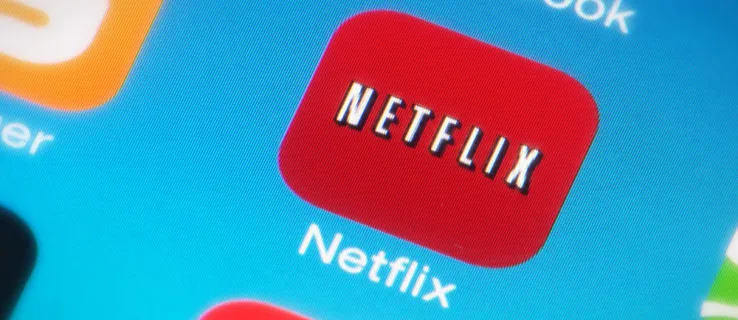
Si bien un niño puede tener la edad suficiente para que se le confíe la cuenta de Netflix sin supervisión constante, hay suficientes cosas en Netflix que los niños de ciertas edades deben evitar, por lo que no es difícil imaginar que la encuentren por accidente.
Con las actualizaciones más recientes de su configuración, Netflix ha demostrado que están escuchando a sus clientes y agregando los cambios que la gente ha querido durante años. Además de los parámetros y controles parentales que siempre has podido configurar desde tu cuenta, que limitan lo que pueden ver los diferentes usuarios, ahora puedes usar códigos PIN para restringir contenido específico de tu hijo, permitiéndole disfrutar del contenido de Netflix sin ti. teniendo que vigilar su uso como un halcón.
Esto te permite seguir viendo toda la acción, el terror y el romance que quieras en tu cuenta, sin preocuparte por los niños de tu casa. Veamos los diversos controles parentales que ofrece Netflix.
Aplicar controles parentales en Netflix
Aunque los controles parentales de Netflix comenzaron siendo básicos, la compañía ha agregado cada vez más funciones al servicio a lo largo de los últimos dos años. Al agregar funciones como códigos PIN para restringir contenido específico, los controles parentales de Netflix se han vuelto difíciles de usar y aplicar a todos los perfiles de su cuenta. Además, con algunas funciones como el bloqueo de PIN restringido a cada título de Netflix, se volvió cada vez más frustrante usar los controles parentales de Netflix, especialmente porque la mayoría de los niños requieren configuraciones diferentes en su perfil.
Si bien hay algo que decir sobre la importancia de configurar controles parentales en todos los perfiles de su cuenta, los tiempos han cambiado y Netflix reconoce que sin configuraciones específicas para cada perfil, no hay nada que impida que sus hijos cambien de perfil para acceder. contenido desbloqueado.
Entonces, en 2020, Netflix finalmente se adaptó a los tiempos y rediseñó por completo su panel de control parental, al tiempo que agregó aún más control a cada perfil. Solo puedes controlar el uso de la cuenta desde un navegador de escritorio, así que una vez que estés listo para colocar controles parentales en tu cuenta, toma tu computadora y dirígete al sitio web de Netflix, luego sigue los pasos a continuación:
- Cuando Netflix se cargue en la pantalla de selección de perfil, seleccione cualquiera de los perfiles asociados con su cuenta en la pantalla inicial. Dado que el nuevo panel de Netflix te permite controlar cada perfil, no importa cuál uses para configurarlo.
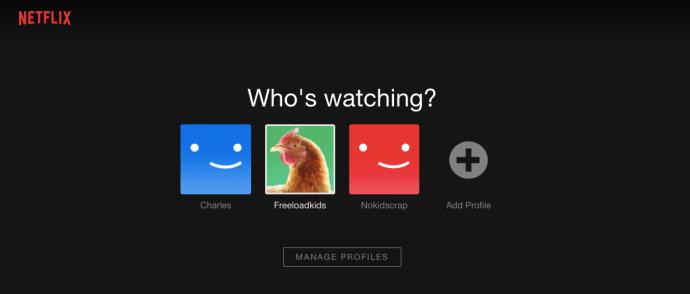
- Una vez que se haya cargado la pantalla de inicio de ese perfil, ubique el nombre del perfil en la esquina superior derecha de la pantalla. Haga clic en el nombre de su perfil para acceder al menú desplegable dentro de Netflix. Este menú le permite cambiar perfiles dentro de su cuenta, así como acceder a la configuración de su perfil y al historial de reproducciones.
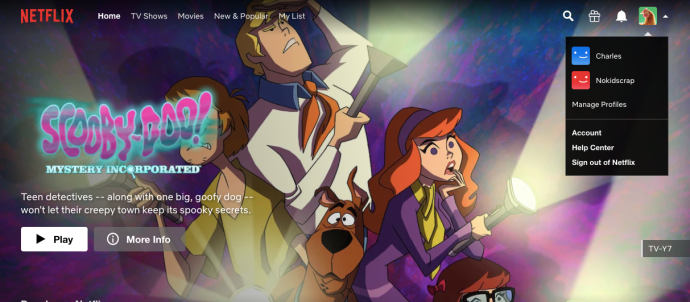
- Haga clic en Cuenta para continuar con la configuración de su cuenta.
- En la parte inferior de la página de configuración de su cuenta se encuentra el panel "Perfil y controles parentales" de Netflix integrado en su cuenta en 2020.

Hay muchos controles que puedes usar aquí para cambiar cómo funciona Netflix entre perfiles, por lo que vale la pena mirar cada una de estas configuraciones individuales una a la vez, para analizar cómo cada una afecta tu experiencia de visualización.
Restricciones de visualización
Netflix solía usar nombres personalizados para aplicar restricciones de visualización a sus perfiles, pero volvió a usar clasificaciones estándar de TV y películas. Esto hace que sea mucho más fácil de controlar, especialmente si ya estás familiarizado con cómo funcionan las clasificaciones de películas y televisión.
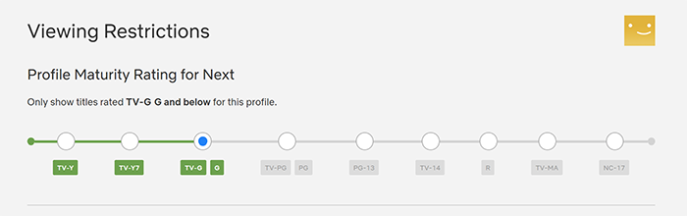
- TV-Y y TV-Y7 : Estas son las clasificaciones más restringidas que encontrarás en Netflix, perfectas para niños de seis años o menos. Los ejemplos de programas incluyen She-ra y las Princesas del Poder , Kipo y la Era de las Bestias Maravillas , Hilda , Yu-Gi-Oh , El Autobús Escolar Mágico y muchos otros espectáculos diseñados para niños. Vale la pena señalar que, según estas clasificaciones, la sección de películas de Netflix se limita en gran medida a películas animadas para televisión. Si desea incluir estrenos teatrales estándar, deberá aumentar su calificación al siguiente nivel.
- TV-G y G : en los estrenos en cines, G se refiere al público general, lo que significa que estas películas son apropiadas para todas las edades. TV-G es el equivalente televisivo de una clasificación G, diseñada para contenido creado para televisión. Esta es probablemente la mejor calificación para niños de todas las edades, ya que ofrece el conjunto más amplio de programas de televisión para niños y, al mismo tiempo, permite el acceso a clásicos como Tarzán, La princesa y el sapo , Jimmy Neutrón , La oveja Shaun en Farmagedon y La película Rugrats .
- TV-PG y PG : si está buscando crear un perfil para un niño mayor que quizás aún no esté listo para contenido específico para adolescentes, abra su perfil a más películas y programas de televisión dirigidos principalmente a preadolescentes y espectadores de todas las edades. Si bien la mayor parte del contenido PG creado en los últimos veinte años es bastante apto para niños, las películas PG más antiguas incluyen títulos más maduros como Tiburón e Indiana Jones y el Templo Maldito.
- PG-13 y TV-14 : cuando su hijo comience a acercarse al final de la escuela secundaria, puede abrirle contenido nuevo. Configurar el control deslizante en Adolescentes permite que sus perfiles accedan a todo el contenido antes mencionado de niños pequeños y mayores, junto con la adición de contenido PG-13 y TV-14. La mayoría de las películas estrenadas en estos días tienen clasificación PG-13, incluidas todas las películas de Marvel Cinematic Universe y Star Wars: The Force Awakens. Estas películas pueden ser aptas para ojos más jóvenes, pero PG-13 también pueden incluir comedias obscenas u otro contenido que puede ser cuestionable para ciertos grupos demográficos. Asimismo, programas como Mad Men y Better Call Saul contienen violencia y sexo, pero están clasificados como TV-14.
- R y TV-MA: una vez que permitas este nivel de contenido, tendrás la mayoría de las cosas disponibles en Netflix para transmitir. Eso incluye todos los programas de televisión (TV-MA es la clasificación más alta para televisión) y películas con clasificación R.
- NC-17 : debido a las políticas de cine en los Estados Unidos, hay muy poco contenido de NC-17 disponible en cualquier lugar, tanto dentro como fuera de Netflix. Aún así, si permites hasta contenido NC-17, estás permitiendo que todo lo que esté en su servicio se pueda transmitir.
Si no estás seguro de qué clasificación tiene algo, intenta reproducirlo en Netflix. En 2018, la compañía agregó información de calificación en pantalla cuando comienza la película o programa, similar a lo que se ofrece cuando un programa o película comienza a transmitirse en una cadena o televisión por cable. Esta información de calificación aparece superpuesta para no distraerlo del contenido y ofrece un contexto inmediato sobre lo que está a punto de mostrarse en la pantalla.

Restricciones de título
También puedes restringir ciertos títulos en los perfiles de Netflix.
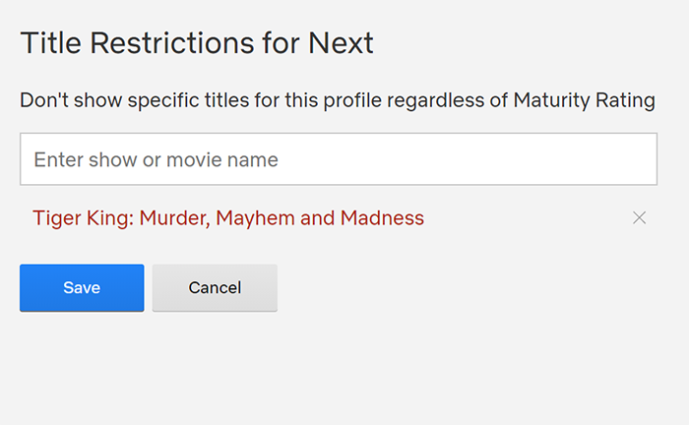
Cuando ocultas un título usando las nuevas restricciones de títulos de Netflix, el título se elimina por completo de la vista de ese perfil. Simplemente ingrese el título de un programa o película en el cuadro de búsqueda y selecciónelo en un menú desplegable.
Bloqueo de perfil
Una de las mejores características nuevas que Netflix agregó en 2020 es un bloqueo de perfil, que le permite colocar pines únicos en cada perfil de su cuenta para permitir que sus hijos solo accedan a sus propios perfiles individuales. Para configurar un bloqueo de perfil, diríjase al panel y luego seleccione Bloqueo de perfil de la lista de opciones. Ingrese la contraseña de su cuenta para realizar cambios y Netflix le pedirá que cree un PIN para esta cuenta.
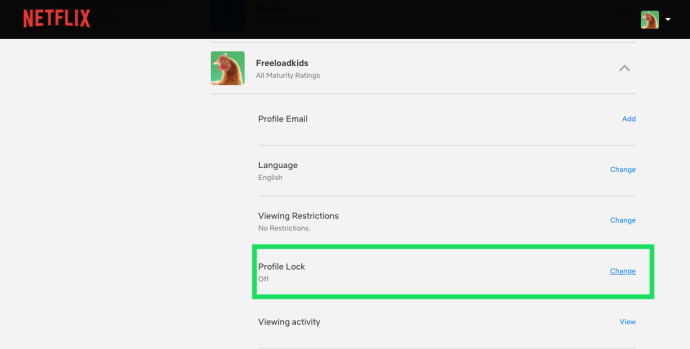
Una vez que regrese al menú principal de Netflix, verá un pequeño ícono de candado al lado de cualquier perfil bloqueado. Al hacer clic en este candado se le solicitará que ingrese su PIN para cargar el perfil. Si bien podrías considerar poner esto en todos los perfiles, es especialmente útil para perfiles donde la mayor parte o todo el contenido no está bloqueado.
Un pin evita que sus hijos carguen su propio perfil, sin que usted tenga que ingresar un código cada vez que quiera ver una película con clasificación R en su cuenta.
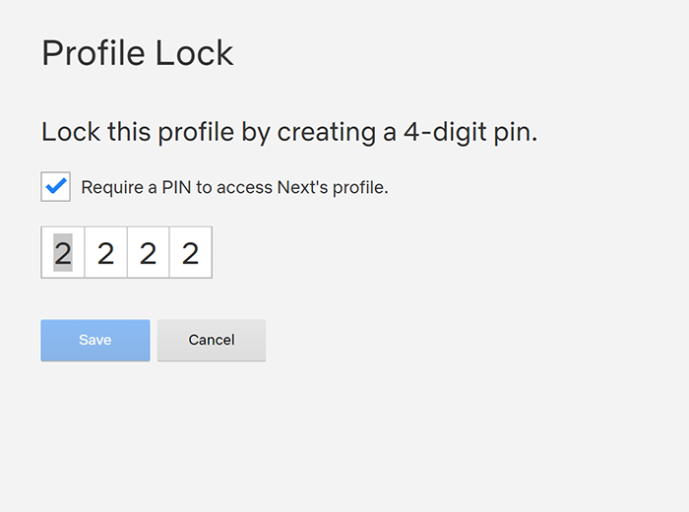
Los bloqueos de perfil se pueden colocar en todas las cuentas, independientemente del nivel de contenido permitido.
Visualización de actividad
Aunque la nueva función de fijación debería poner fin a que sus hijos hagan clic en un nuevo perfil, si todavía le preocupa lo que ven sus hijos, puede ver el historial de visualización de cada perfil usando este menú en el nuevo panel.
Haga clic en "Ver" en "Actividad de visualización" para cargar una lista completa de los medios vistos y calificados para cada usuario individual. Cuando haya terminado, presione "Volver a su cuenta" para regresar al panel de controles parentales.
Configuración de reproducción
La configuración de reproducción no es algo que probablemente consideraría una opción de control parental, pero algunos padres podrían querer modificar cómo funciona la reproducción en las cuentas de sus hijos, especialmente considerando la configuración de reproducción automática de Netflix. La reproducción automática puede ser peligrosa para muchos niños, especialmente porque los anima a seguir mirando sin moverse del sofá.
Para controlar cómo funciona la reproducción automática, dirígete a la sección de reproducción automática de los controles de tu perfil y usa las casillas de verificación en la parte superior de la página para cambiar tu configuración. Desactivar la reproducción automática en una serie impedirá que tus programas favoritos progresen sin iniciar manualmente un nuevo episodio, mientras que desactivar las vistas previas de reproducción automática te permitirá navegar por Netflix sin que los avances se reproduzcan en segundo plano.
Configurar el acceso sólo para niños a un perfil de Netflix
Vale la pena señalar que Netflix también tiene un modo de acceso solo para niños integrado en la aplicación, lo que le permite bloquear fácilmente todo el contenido para adultos, lo que le ayuda a mantener el control sin tener que preocuparse por lo que su hijo ve mientras navega por la aplicación.
Este modo se habilita automáticamente cuando se utilizan controles de contenido específicos en perfiles como se detalla anteriormente. Aunque el nivel de bloqueo de contenido para adolescentes permitirá una visualización normal de Netflix, las opciones para niños pequeños y mayores reformatearán Netflix en la versión para niños de la aplicación, ocultando todo el contenido para adolescentes y adultos.
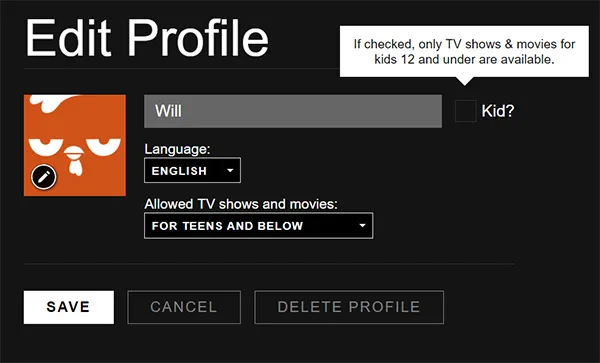
Para configurar cualquier perfil en Netflix para acceso solo para niños, diríjase a la pantalla "Administrar perfiles" que se detalla en las instrucciones anteriores. Desde esta pantalla, haga clic en el perfil que desea configurar como Solo para niños. En la esquina de la pantalla del perfil, encontrará una opción para configurar la cuenta como Niños.
Marque la casilla junto a esta pantalla y guarde la configuración del perfil. Cuando vuelvas a cargar el perfil, solo se mostrará contenido PG e inferiores en la cuenta, bloqueando cualquier otro contenido para los ojos más jóvenes.
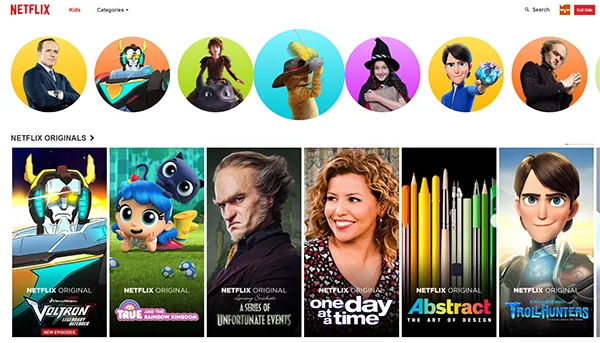
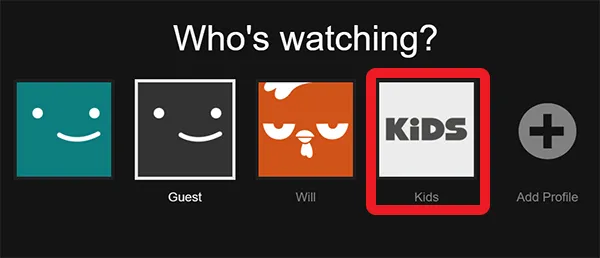
También puede cambiar a un modo permanente solo para niños dentro del selector de perfiles tocando el ícono de Niños. Esto elimina la necesidad de que sus hijos tengan sus propios perfiles, en lugar de depender del perfil de Niños. La vista Niños resalta personajes específicos en la parte superior de la pantalla y su contenido relacionado, junto con originales de Netflix aptos para toda la familia como Fuller House, Las aventuras del Gato con Botas y las series Dragones de Dreamworks.
***
La adición de bloqueo de títulos específicos es una de las funciones parentales más solicitadas de Netflix, a juzgar por las fuentes de las comunidades en línea y en nuestros comentarios a continuación, y estamos felices de que Netflix finalmente haya comenzado a implementar estos cambios.
A medida que servicios como Netflix continúan convirtiéndose en la opción preferida para el entretenimiento en su sala de estar, el uso de controles parentales y bloqueadores de contenido se vuelve cada vez más importante. Configurar controles parentales y bloqueos de PIN en perfiles con Netflix es la manera perfecta de ayudar a su hijo a encontrar contenido apropiado sin dejar de ser independiente.

